
Hvert eksisterende USB-modem fra forskellige virksomheder, herunder Beeline, har en meget ubehagelig defekt, der består i mangel af SIM-kortstøtte fra andre operatører. Fix det er udelukkende muligt ved at installere en uformel firmware. I denne artikel beskriver vi denne procedure i detaljer.
Beeline Modem Firmware under alle SIM-kort
Endvidere følger de beskrevne handlinger kun på egen risiko, da ukorrekte manipulationer kan udlede en enhed. Derudover er det også muligt at ty til den officielle og mere sikre software ud over de beskrevne metoder.
Bemærk: Du kan kun blinke modemer understøttet af speciel software.
Trin 2: Lås op
- Forbered koder uden at lukke siden Gå til et websted med flere programmer, der giver dig mulighed for at åbne vinduet Låsningskodeindgang. Denne software er kompatibel med alt modem, og når du vælger versionen, skal du omhyggeligt undersøge listen over understøttede modeller.
Gå til download programmer for at låse op
- Ved at downloade programmet til computeren på en hvilken som helst bekvem måde, skal du udføre sin installation. Denne procedure adskiller sig ikke fra installationen af standard software, der går som standard med enheden.
Bemærk: Hvis modemet ikke understøttes, kan du prøve at finde en passende skal på internettet.
- I nogle tilfælde kan det være nødvendigt at slette standardprogrammet for at styre modemet. For eksempel, hvis du ikke åbner vinduet Lås op, når du forsøger at oprette forbindelse.
- Deaktiver modemet fra computeren og indstil SIM-kortet fra en anden operatør undtagen Beeline.
- Tilslut modemet til den gratis USB-port, efter at du har kørt tilslutningsstyringsprogrammet. Hvis du er færdig korrekt, og software er kompatibel med din enhed, efter at du har installeret driverne, vises vinduet "Unlock Data Card".
- Hvis du ikke ved, hvilken specifikt kode, der skal bruges, skal du indtaste de tidligere genererede tal fra "V1" og "V2" -strengen.
- Hvis det lykkes, efter at have slukket blokering, kan modemet bruges til helt alle SIM-kort uden at skulle gentage de beskrevne handlinger.
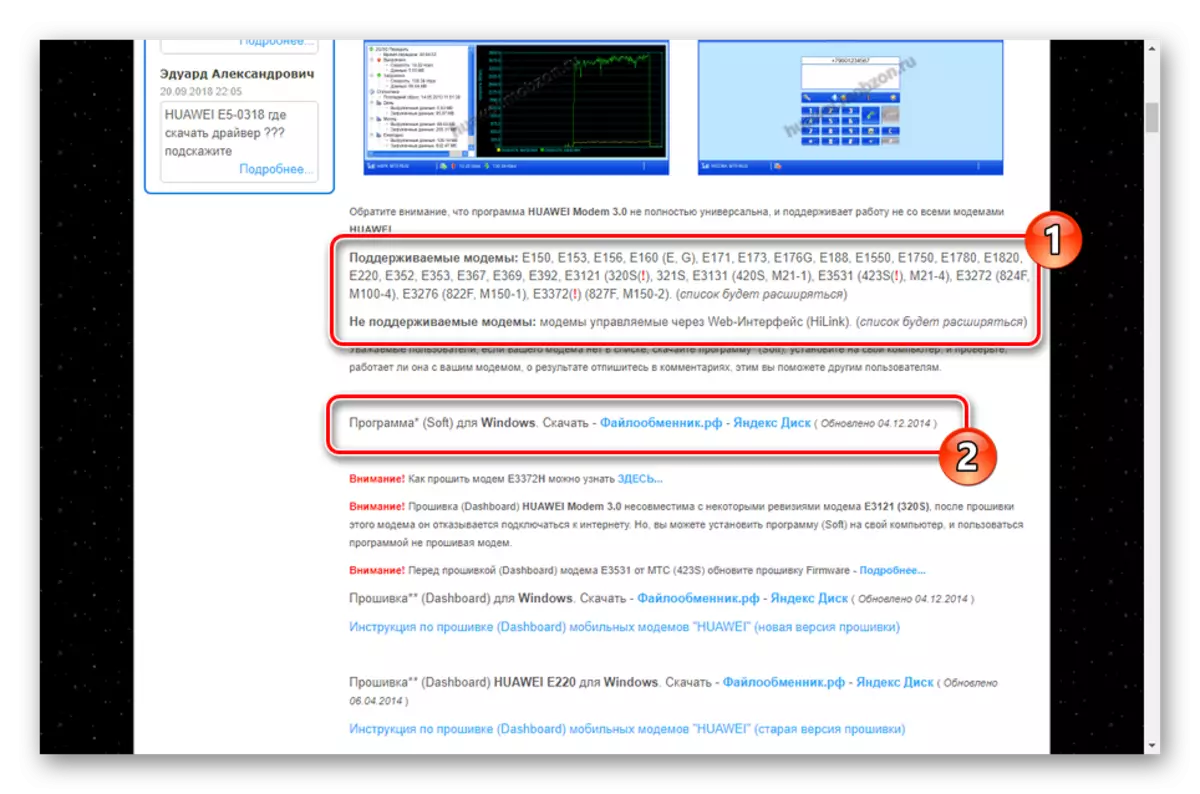
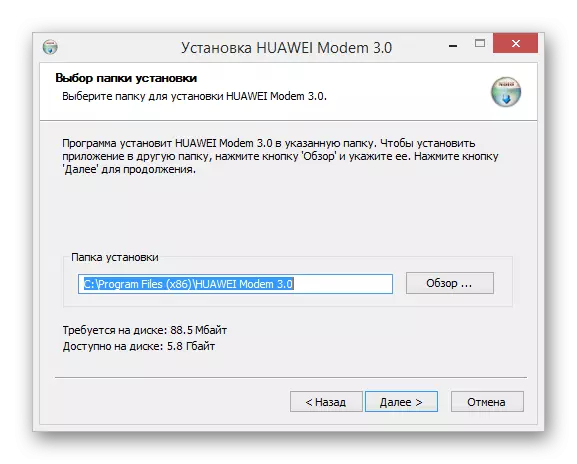
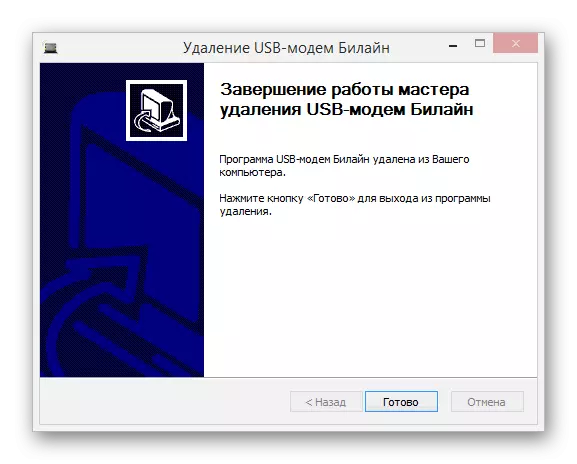
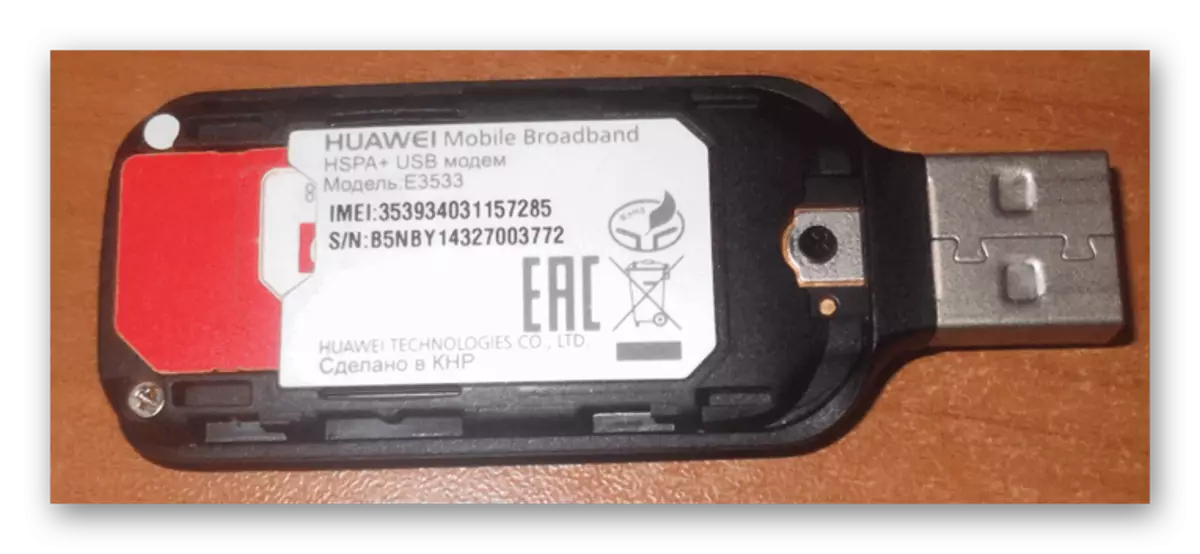
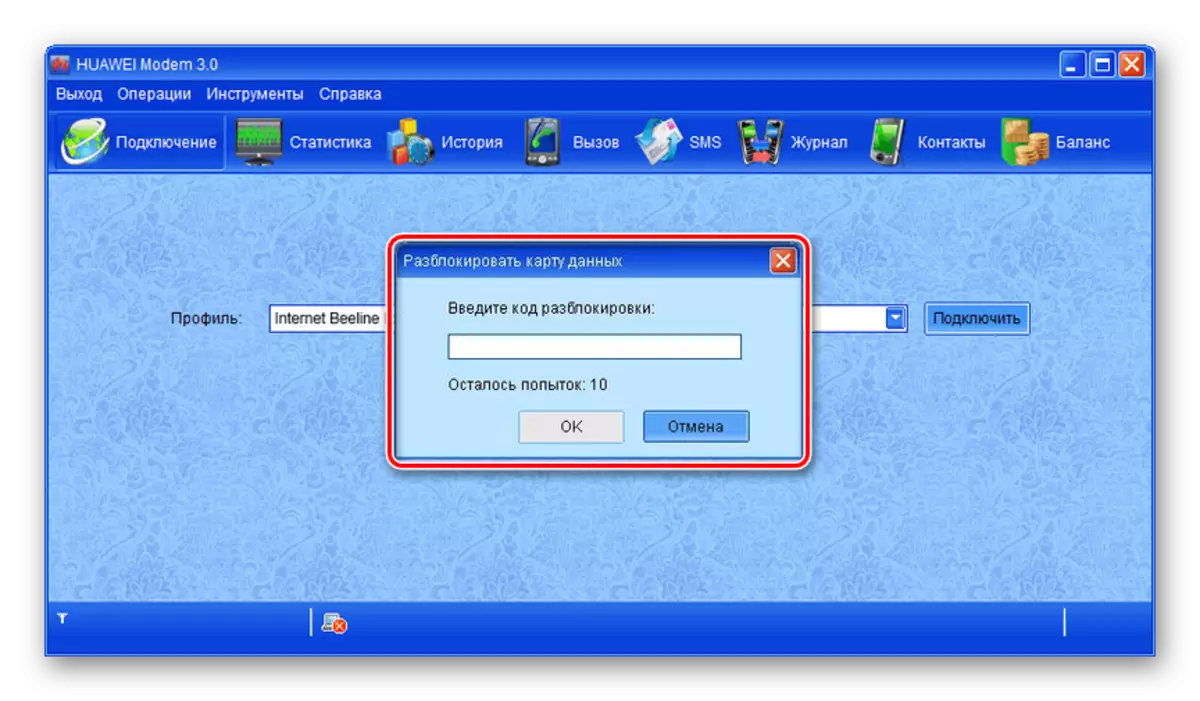

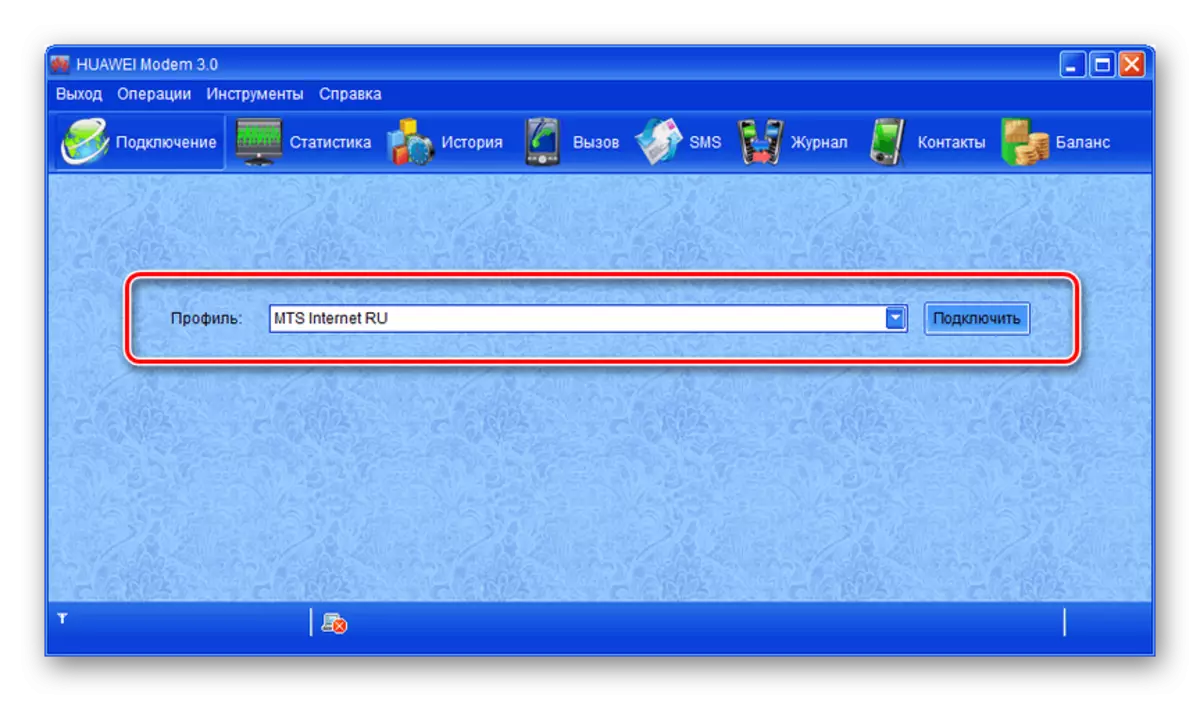
Fremgangsmåden fra denne metode er ikke relateret til opdateringen af enheden. Desuden påvirker oplåsning ikke evnen til at installere opdateringer fra officielle beelkilder.
Mulighed 2: ZTE-modemer
Ud over de sædvanlige USB-modemer, Huawei, producerede Beeline Company også væsentligt forskellige ZTE-enheder, som forekommer gennem en speciel webgrænseflade. Hovedforskellen her er behovet for at bruge yderligere komponenter til oplåsning.
Side med valgfrie filer
Trin 1: Forberedelse
- Før du tilslutter et USB-modem til en computer, skal du downloade og installere den specielle ZTEDRVSION-driver. Den kan downloades på siden på linket ovenfor.
- Download nu DC Unlocker-programmet fra det officielle websted og kør det.
Gå til download DC Unlocker
- Gennem rullelisten Vælg producent skal du vælge ZTE modem-indstillingen.
- Hvis det er muligt, skal du også angive den relevante indstilling i "Select Model" -blokken og trykke på knappen med billedet af forstørrelsesglaset.
- Efter at have modtaget diagnostiske data, skal du være opmærksom på havnen, dens værdi skal være begrænset til "COM9". Du kan ændre porten via DC Unlocker i de respektive linjer.
- Som med føreren skal du downloade filen "DIAG1F40_F0AA" og pakke den ud i systemdiskens rodmappe.
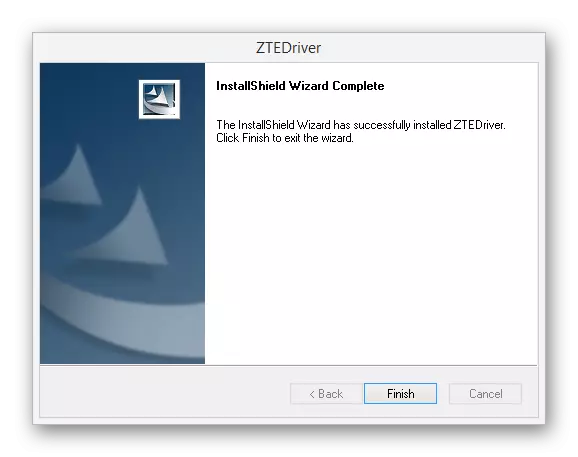
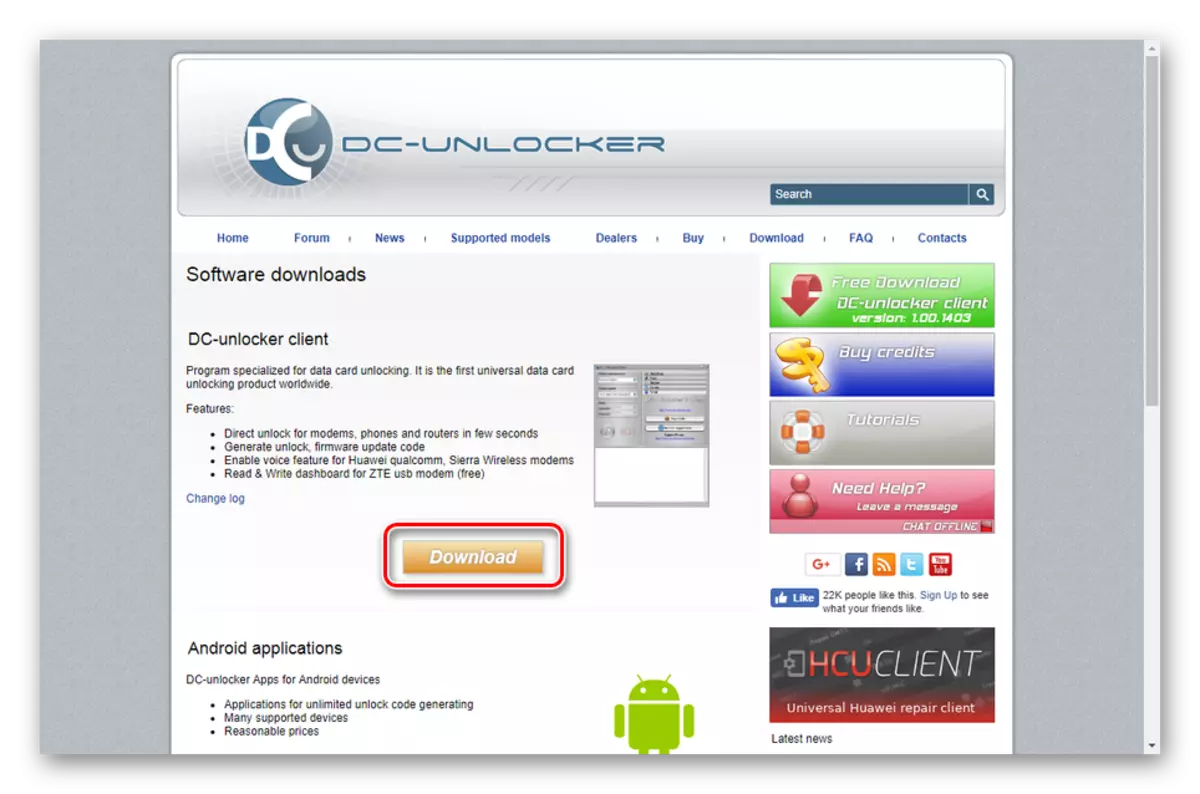
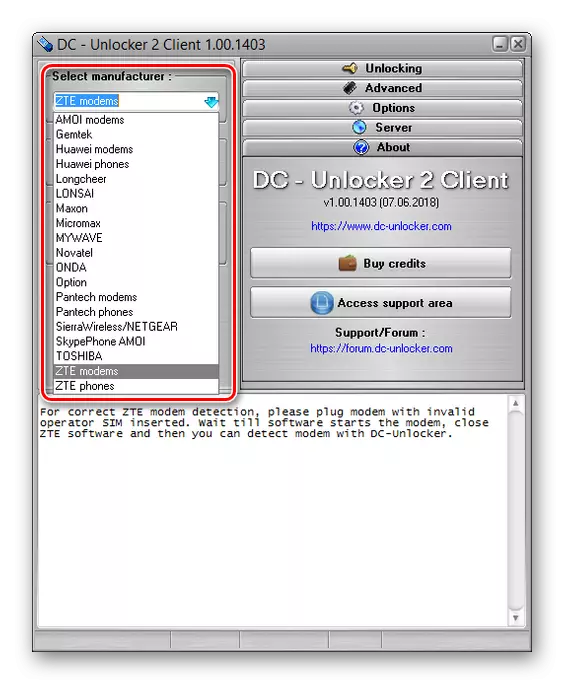
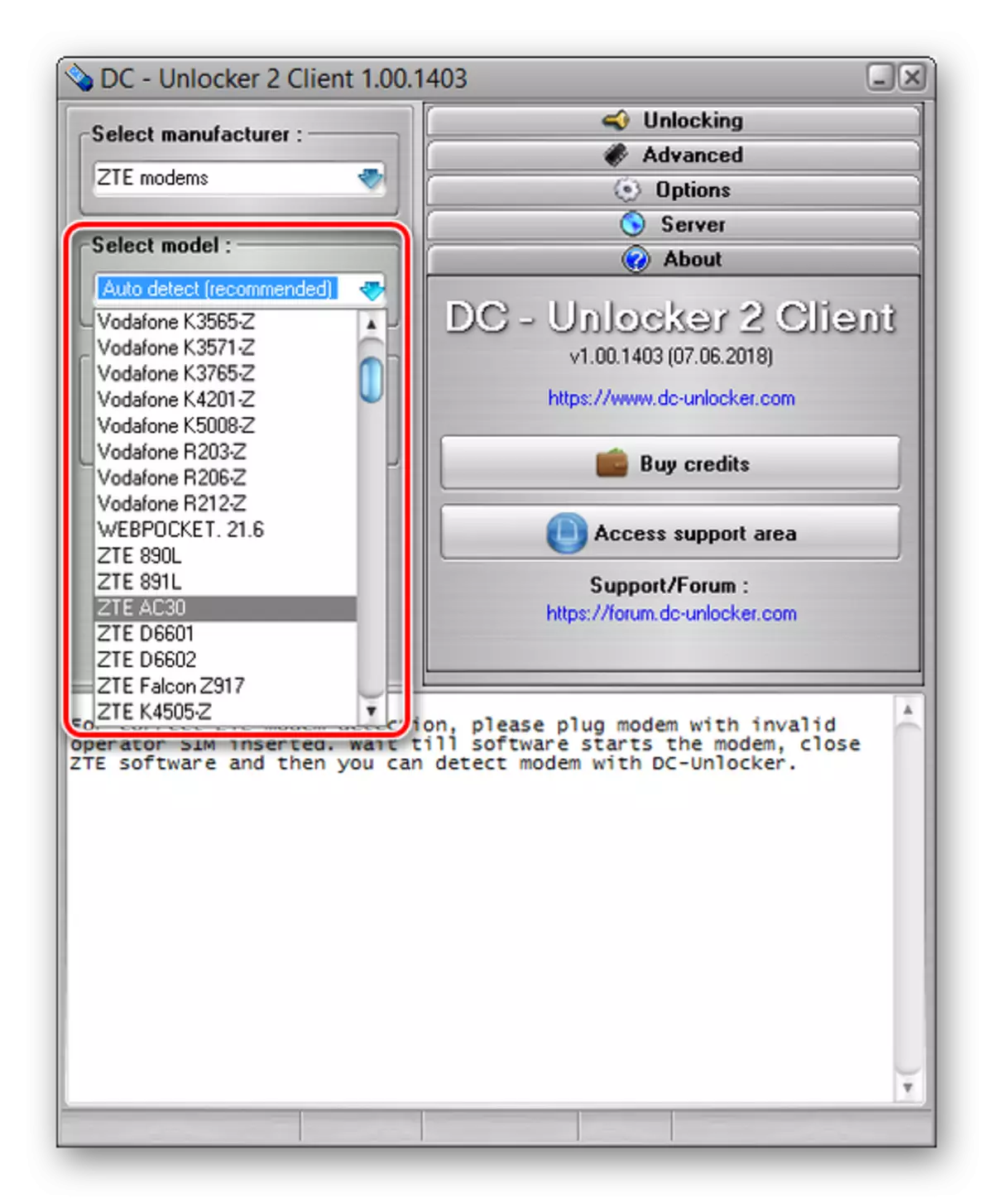
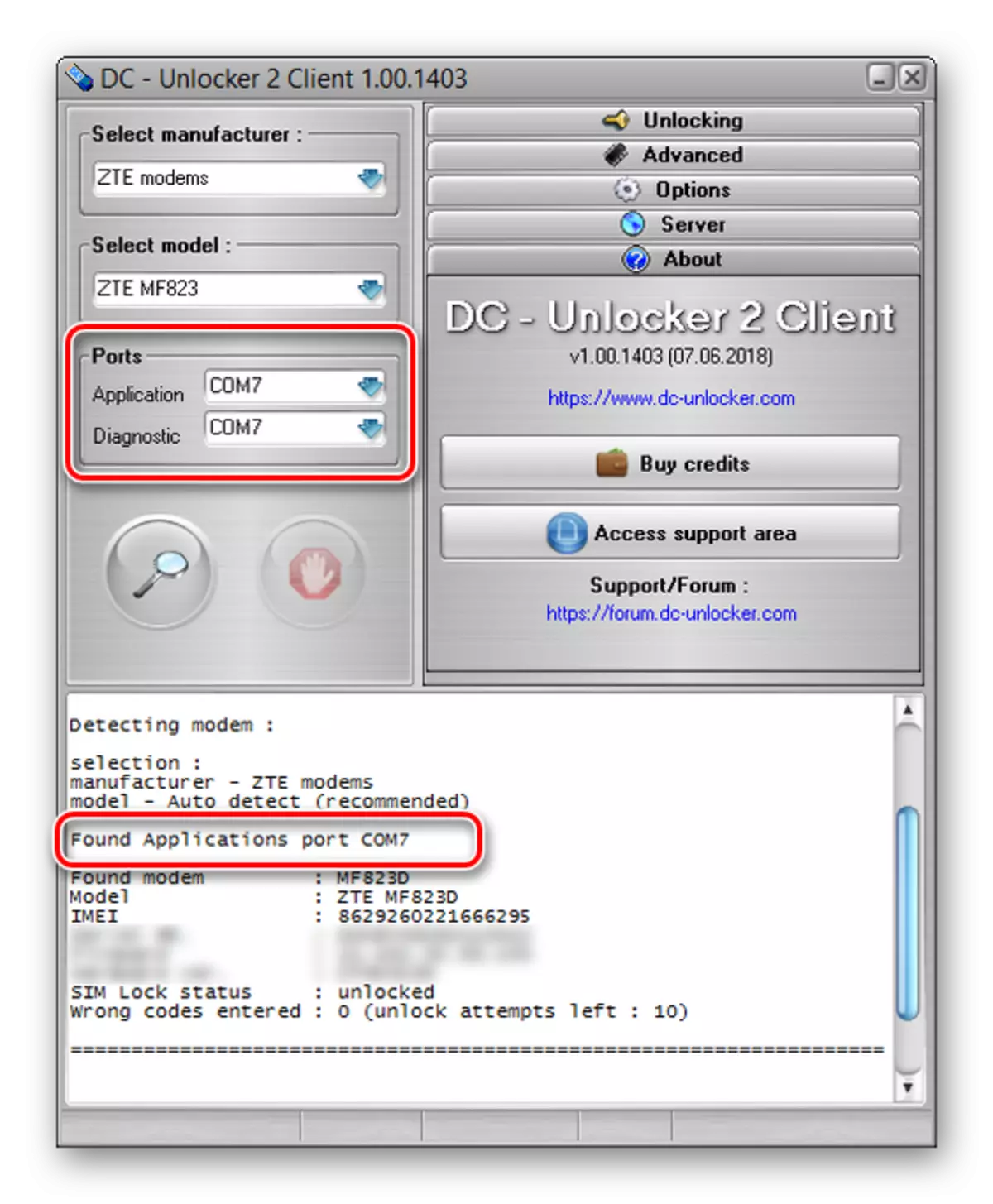
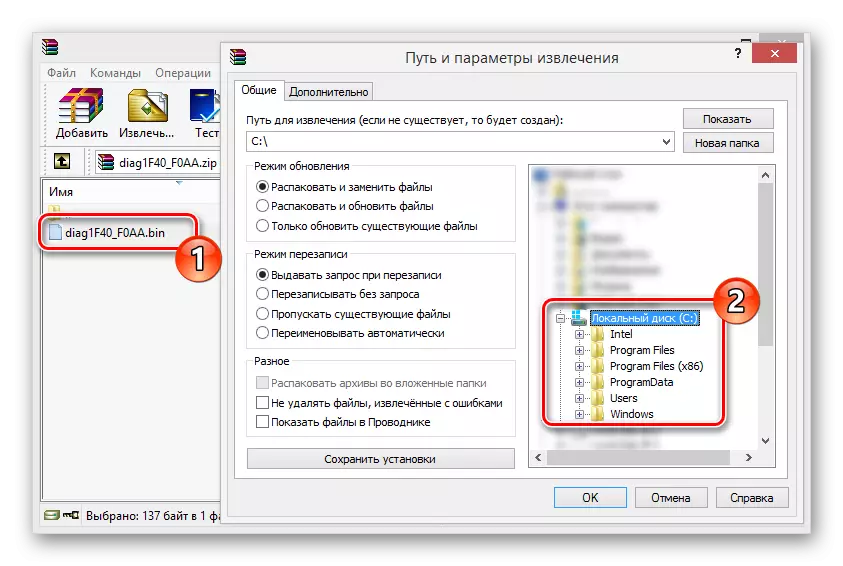
Trin 2: Lås op
- På vegne af administratoren skal du køre "Command Line" og indtaste følgende kode efterfulgt af at trykke på "ENTER".
CD /
- Derefter skal du kopiere filen med en speciel kommando.
COPY / B DIAG1F40_F0AA.BIN COM7
- Nu vises en besked for succesfulde kopieringsfiler.
Bemærk: Proceduren er ikke altid gennemført med succes.
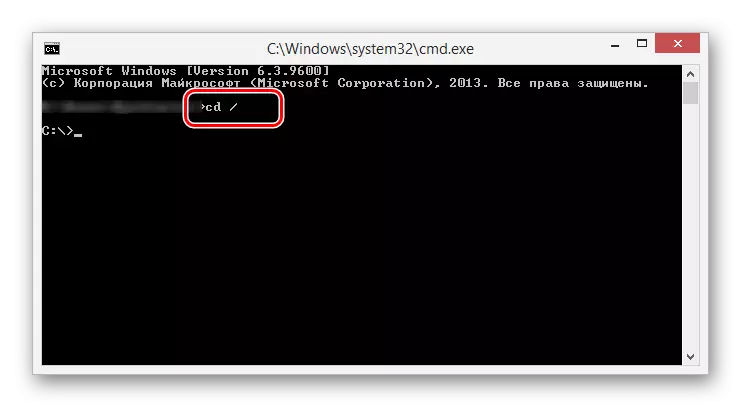
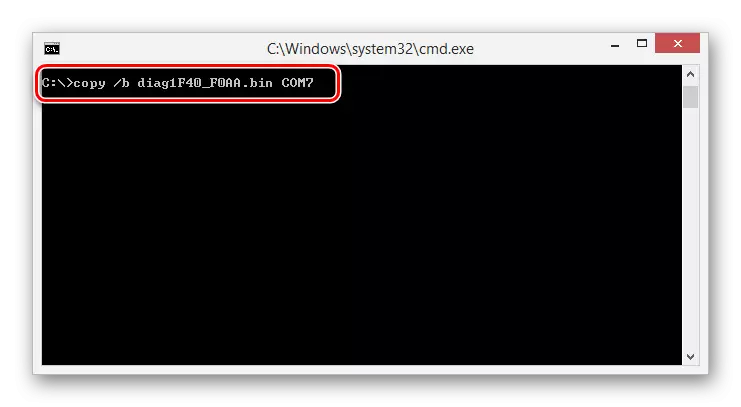
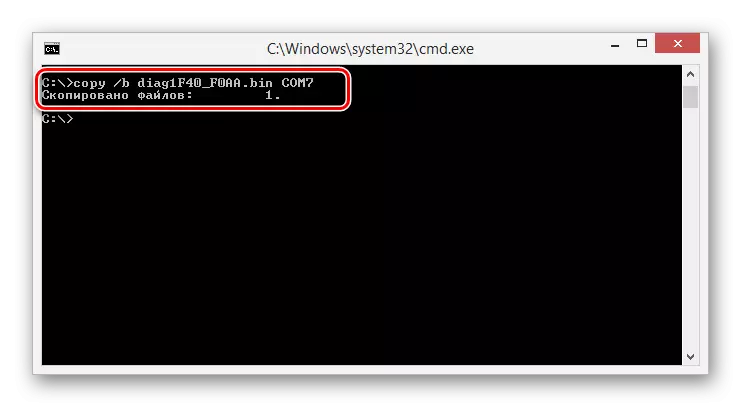
Trin 3: Afslutning
- Udvid DC Unlocker-programmet og indtast følgende kommando i konsollen.
AT + ZCDRUN = 8
- Umiddelbart efter det skal du indtaste følgende kode.
AT + ZCDRUN = F
- Når du har afsluttet denne procedure, skal du afbryde og genforbinde modemet. Derefter kan du bruge ethvert SIM-kort.
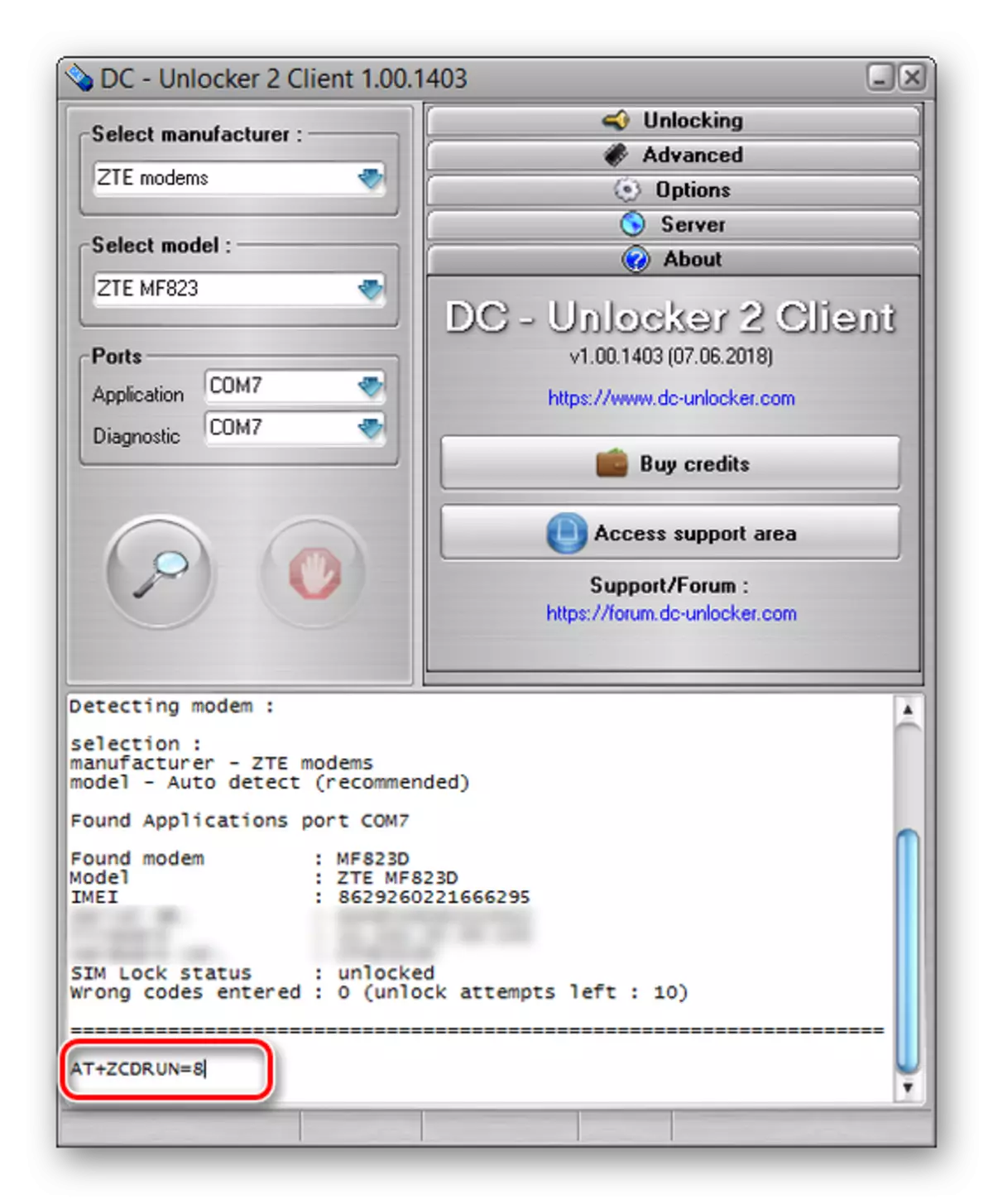
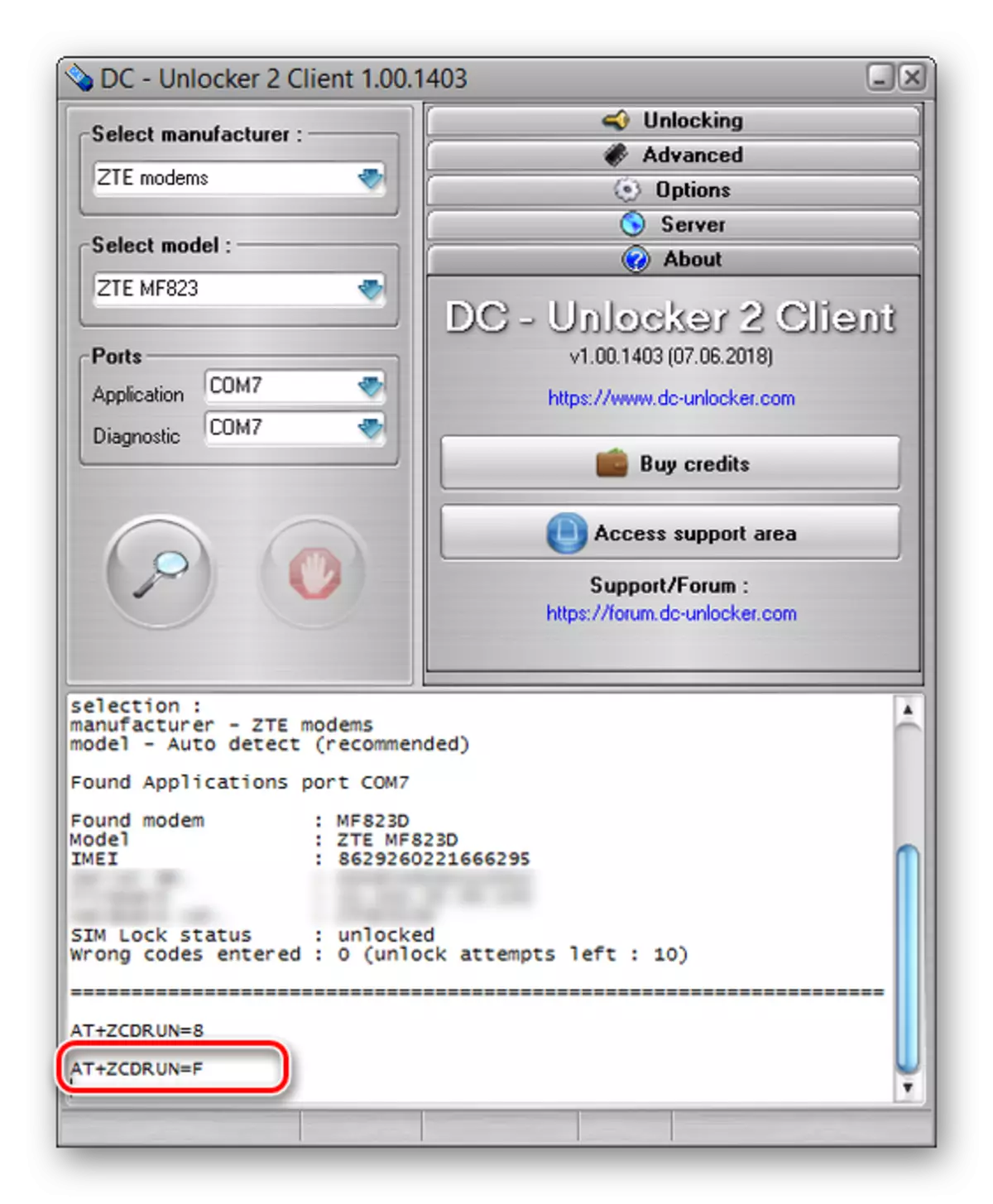
Som den første løsning beskrevet ovenfor er dette heller ikke perfekt, og du kan godt have forskellige former for kompleksitet. På grund af dette bør du ikke fortsætte med at låse op, nå begrænsningerne i 3 og mindre forsøg, således at enheden ikke fejler.
Konklusion.
Vi håber, at efter at have læst vores instruktioner, lykkedes det at blinke et USB-modembeland under SIM-kortet for nogen operatører. Hvis noget ikke virker, kan du altid kontakte specialisterne på dette område eller bede om at præcisere spørgsmål til os i kommentarerne.
